Dacă aveți o placă grafică Nvidia, aproape sigur că ați avut de-a face cu GeForce Experience. În timp ce pentru majoritatea oamenilor GeForce Experience funcționează foarte bine la gestionarea driverelor grafice, unii oameni întâmpină probleme cu acesta. De la blocări la drivere de grafică instalate incorect; dacă GeForce Experience nu funcționează pentru dvs., este posibil să vă fie mai ușor să o dezactivați. Nu vă faceți griji totuși – îl puteți dezactiva și gestionați în continuare driverele grafice manual. Există două moduri de a face acest lucru:
1. Dezactivând-o la pornire
În mod implicit, programul pornește când computerul dvs. pornește. Puteți dezactiva pur și simplu acest lucru fără a dezinstala complet programul. Pentru a face acest lucru, faceți clic dreapta pe bara de activități și selectați Managerul de activități.
În partea de sus, faceți clic pe fila Pornire. Derulați până când găsiți intrarea Nvidia GeForce Experience. Selectați-l, apoi faceți clic pe Dezactivare. Va trebui să reporniți computerul pentru ca modificările să intre în vigoare.
Programul nu se va mai lansa la pornire, așa că, dacă nu îl porniți manual, este efectiv dezactivat!
2. Dezinstalați programul
Dezactivarea GeForce Experience este la fel de simplă ca și dezinstalarea acesteia prin funcția „Adăugați sau eliminați programe”. Acest lucru va dezinstala doar GeForce Experience, driverul grafic care este instalat nu va fi eliminat. Odată ce ați dezinstalat GeForce Experience, puteți încă actualiza manual driverul grafic, descărcând driverul de la Nvidia. site-ul web.
Sfat: Dacă nu aveți probleme la rularea GeForce Experience, ar trebui să îl păstrați pe computer, deoarece este un instrument excelent pentru gestionarea driverelor dvs. grafice.
Pentru a face acest lucru, mai întâi apăsați tasta Windows de pe tastatură, apoi tastați „Adăugați sau eliminați programe”. Va apărea o nouă fereastră. La jumătatea distanței, veți vedea o altă bară de căutare.
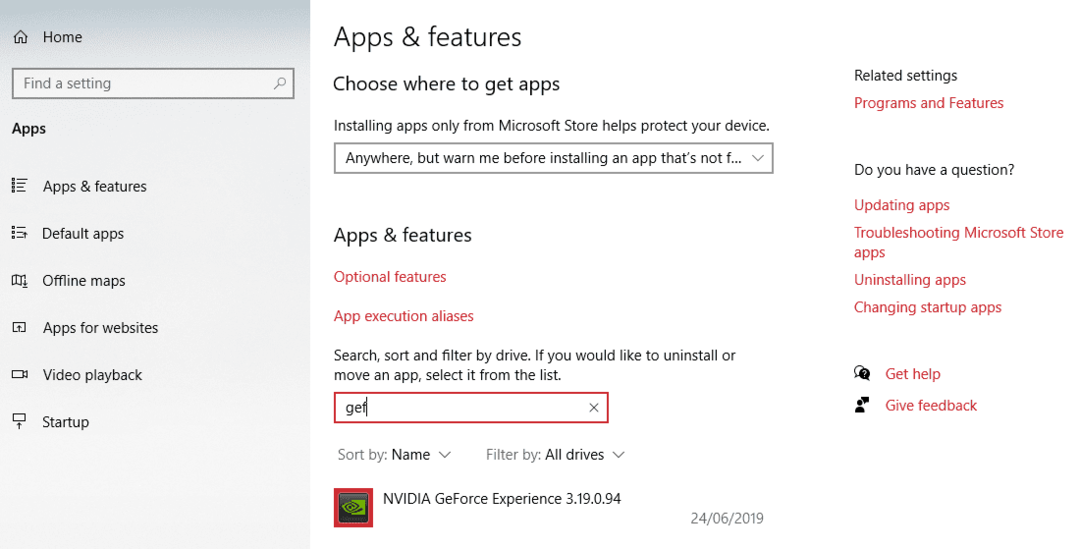
Introduceți „GeForce Experience” și veți vedea intrarea pentru aceasta. Faceți clic pe el și va apărea un buton pentru dezinstalare. Faceți clic pe el, urmați instrucțiunile și instrucțiunile până la finalizarea procesului, iar Nvidia GeForce Experience va dispărea de pe computer. Driverele instalate vor rămâne, dar va trebui să le actualizați și să le instalați singur din acel moment.
Sfat: instalați întotdeauna driverele pe care le-ați descărcat direct de pe site-ul web Nvidia, altfel riscați să instalați malware și viruși pe computer. Puteți recupera GeForce Experience dacă doriți să o utilizați din nou - încă o dată, instalați-o doar de pe site-ul web Nvidia!